So machen Sie das offizielle Siegel in Excel transparent: Öffnen Sie zuerst das Arbeitsprobenblatt und fügen Sie es in das geöffnete Arbeitsprobenblatt ein. Klicken Sie dann auf die Registerkarte „Format“ in der Navigationsleiste, klicken Sie auf die Tastenkombination „Farbe“ und wählen Sie „Transparente Farbe festlegen“. Schließlich verwandelt sich die Maus in eine Stiftform. Klicken Sie auf den weißen Bereich des Bildes und der Hintergrund wird transparent.
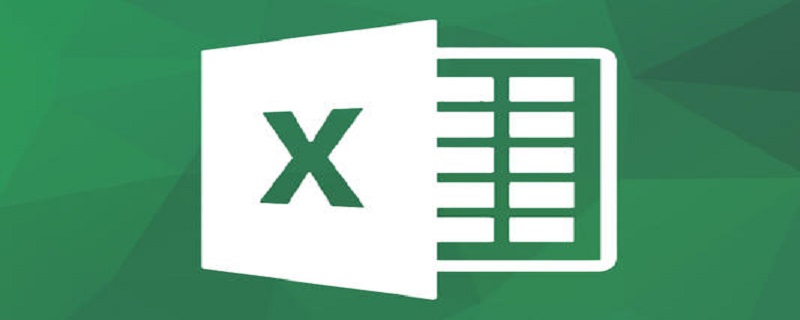
Die Betriebsumgebung dieses Artikels: Windows 7-System, Microsoft Office Excel 2010-Version, Dell G3-Computer.
So machen Sie das Dienstsiegel in Excel transparent:
1. Zuerst öffnen wir das Arbeitsprobenblatt und führen die Vorbereitungsarbeiten durch.
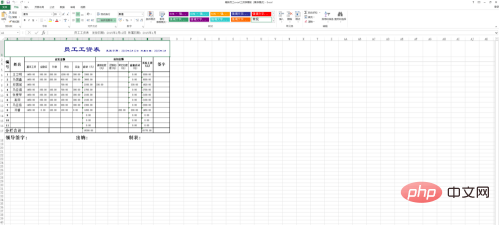
2. Fügen Sie ein elektronisches Stempelbild ein, das wir bereits erstellt haben.

3. Der Stempel, den ich eingefügt habe, ist ein transparentes Bild, aber während des Einfügevorgangs hat Excel den transparenten Hintergrund standardmäßig mit Weiß gefüllt, sodass es aussieht, als wäre die Tabelle blockiert, wie unten gezeigt.
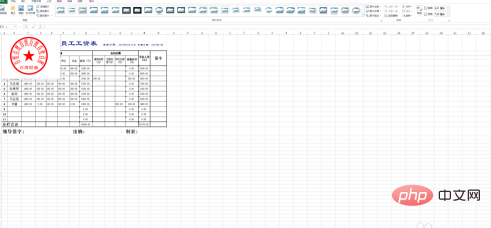
4. Als nächstes finden wir das Format-Tag in der Navigationsleiste. Wenn nicht, klicken Sie bitte mit der linken Maustaste auf das Stempelbild, um es zu finden.
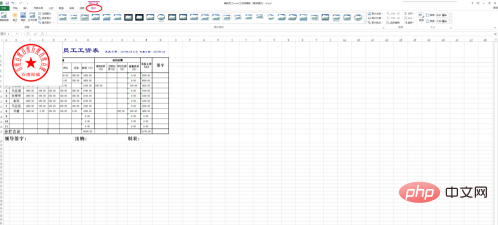
5. Klicken Sie auf die Tastenkombination „Farbe“ und legen Sie eine transparente Farbe fest.
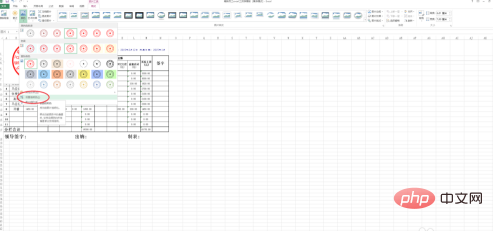
6. Nachdem sich die Maus in eine Stiftform verwandelt hat, klicken Sie auf den weißen Bereich des Bildes und der Hintergrund wird transparent. Bewegen Sie den Stempel einfach an die entsprechende Stelle.
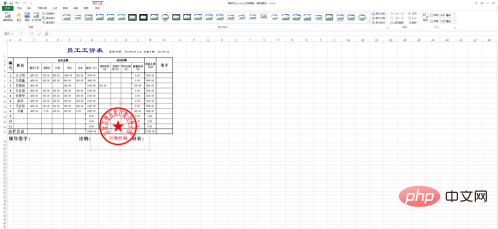
Verwandte Lernempfehlungen: Excel-Tutorial
Das obige ist der detaillierte Inhalt vonSo machen Sie ein offizielles Siegel in Excel transparent. Für weitere Informationen folgen Sie bitte anderen verwandten Artikeln auf der PHP chinesischen Website!
 Vergleichen Sie die Ähnlichkeiten und Unterschiede zwischen zwei Datenspalten in Excel
Vergleichen Sie die Ähnlichkeiten und Unterschiede zwischen zwei Datenspalten in Excel
 Excel-Duplikatfilter-Farbmarkierung
Excel-Duplikatfilter-Farbmarkierung
 So kopieren Sie eine Excel-Tabelle, um sie auf die gleiche Größe wie das Original zu bringen
So kopieren Sie eine Excel-Tabelle, um sie auf die gleiche Größe wie das Original zu bringen
 Excel-Tabellen-Schrägstrich in zwei Teile geteilt
Excel-Tabellen-Schrägstrich in zwei Teile geteilt
 Die diagonale Kopfzeile von Excel ist zweigeteilt
Die diagonale Kopfzeile von Excel ist zweigeteilt
 Absolute Referenzeingabemethode
Absolute Referenzeingabemethode
 Java-Export Excel
Java-Export Excel
 Der Excel-Eingabewert ist unzulässig
Der Excel-Eingabewert ist unzulässig




